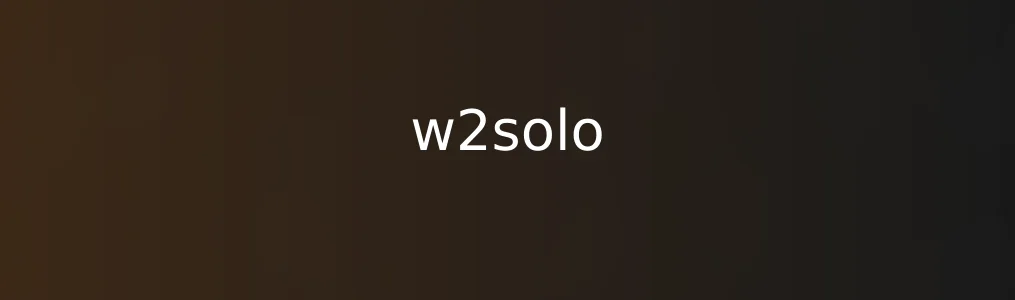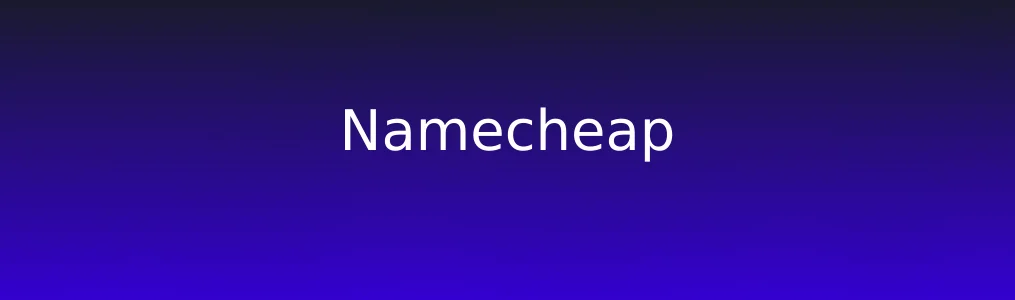
Namecheap是全球领先的域名注册商和互联网服务提供商,为个人和企业提供稳定、安全且价格透明的域名注册、隐私保护和DNS管理服务。通过Namecheap平台,用户可以轻松注册心仪的域名,并启用隐私保护、邮箱转发等附加功能,有效防止个人信息泄露并提升网络安全性。本教程将指导您完成从账号创建到域名管理的全过程,帮助您快速掌握Namecheap的核心使用方法。
前期准备与账号注册
1. 访问Namecheap官网 In”按钮,选择“Create Account”。
2. 填写有效的电子邮箱、设置密码,并按提示完成手机号验证。系统会发送一封激活邮件,需登录邮箱点击激活链接完成账户注册。
3. 登录后进入用户控制面板(Dashboard),可查看账户状态、余额及已购服务。建议立即启用双重身份验证(2FA)以增强账户安全性,路径为:Account → Security Settings → Enable Two-Factor Authentication。 此阶段完成后,您已具备使用Namecheap所有服务的基础权限,包括域名查询与购买。
域名注册与购买流程
1. 在首页搜索框输入想要注册的域名(如example.com),点击“Search Domain”进行可用性检查。
2. 系统将列出可用后缀及对应价格,勾选所需域名并添加至购物车。若需隐藏注册信息,务必勾选“WHOIS Guard Protection”(免费提供)。
3. 进入结算页面,选择支付方式(支持信用卡、PayPal、加密货币等),确认账单信息无误后完成付款。
4. 支付成功后,域名将自动添加至您的账户,可在“Domain List”中查看和管理。 注册成功的域名通常在几分钟内生效,部分国际域名可能需要更长时间。
域名解析与DNS设置
1. 在“Domain List”中找到目标域名,点击右侧“Manage”进入管理页面。
2. 在“DNS”选项卡中,可选择使用默认Namecheap DNS服务器,或切换为自定义DNS(如连接至Cloudflare或VPS主机)。
3. 若需绑定网站或邮箱,可在“Advanced DNS”中添加A记录、CNAME记录或MX记录。例如:添加A记录指向服务器IP地址,实现网站访问。
4. 所有更改即时生效,但全球传播可能需要长达24小时(受TTL值影响)。 合理配置DNS可确保网站正常运行和邮件服务稳定。
实用技巧与注意事项
- 启用自动续费:避免因忘记续费导致域名被释放,路径为:Domain List → Auto Renew开关开启。 - 转移域名到其他注册商时,需先在Namecheap关闭域名锁定(Registrar Lock),并获取授权码(EPP Code)。 - 所有涉及账户变更的操作均会通过注册邮箱通知,建议定期检查邮箱并警惕钓鱼邮件。 - Namecheap提供免费SSL证书(适用于共享主机用户),可在主机服务中一键启用。 这些设置能显著提升域名的安全性与可用性。
常见问题解决
1. 域名无法解析?检查DNS设置是否正确,确认记录类型、主机名与目标地址无误。
2. 收不到验证邮件?查看垃圾邮件文件夹,并尝试重新发送激活邮件。
3. WHOIS信息未隐藏?确认WHOIS Guard状态为“Enabled”,若显示“Pending”,等待系统同步(通常不超过1小时)。
4. 支付失败?更换浏览器或支付方式,确保账户余额充足且无地域限制。 Namecheap提供7x24在线客服支持,可通过Live Chat直接联系技术支持团队。
相关文章